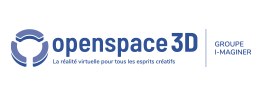Retour au sommaire des plugITs Media
PlugIT "Draw"
Le plugIT "Draw" permet de créer une surface de dessin sur la vue 3D.
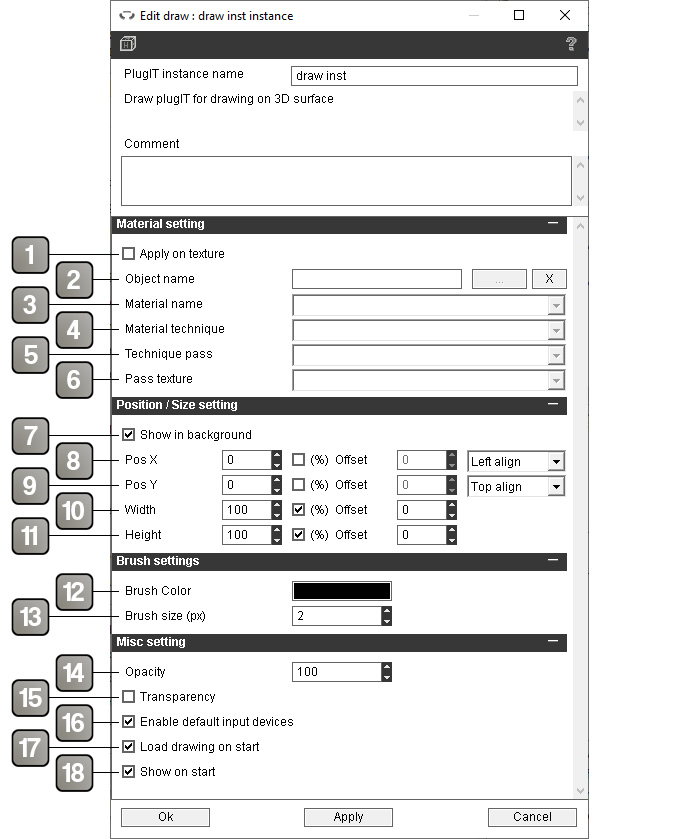
Paramètres |
|
1 |
Permet d'appliquer la surface de dessin sur un objet. |
2 |
L'objet sur lequel appliquer la surface de dessin. |
3 |
Le matériau sur lequel appliquer la surface de dessin. |
4 |
La technique de matériau sur laquelle appliquer la surface de dessin. |
5 |
La passe de technique sur laquelle appliquer la surface de dessin. |
6 |
La texture sur laquelle appliquer la surface de dessin. |
7 |
Si cochée, la surface de dessin apparaitra en arrière-plan. |
8 |
Définit la position en X (horizontale) de la surface de dessin. Par défaut les unités sont en pixel. Cocher "%" passe les unités en pourcentage. Le paramètre offset est alors accessible et permet de rajouter un décalage supplémentaire en pixels. La liste déroulante permet de sélectionner l'alignement à partir duquel la position est définie, à gauche, au centre ou à droite. |
9 |
Définit la position en Y (verticale) de la surface de dessin. Par défaut les unités sont en pixel. Cocher "%" passe les unités en pourcentage. Le paramètre offset est alors accessible et permet de rajouter un décalage supplémentaire en pixels. La liste déroulante permet de sélectionner l'alignement à partir duquel la position est définie, en haut, au centre ou en bas. |
10 |
Définit la largeur de la surface de dessin. Par défaut les unités sont en pixel. Cocher "%" passe les unités en pourcentage. Le paramètre offset est alors accessible et permet de rajouter un décalage supplémentaire en pixels. |
11 |
Définit la hauteur de la surface de dessin. Par défaut les unités sont en pixel. Cocher "%" passe les unités en pourcentage. Le paramètre offset est alors accessible et permet de rajouter un décalage supplémentaire en pixels. |
12 |
Couleur utilisée pour le dessin. |
13 |
Taille du pinceau en pixel. |
14 |
Opacité de la surface de dessin. |
15 |
Active la transparence. |
16 |
Si coché, permet de dessiner sur la surface de dessin avec la souris ou les manettes VR. |
17 |
Charge le dessin sauvegardé dès le lancement de l'application. |
18 |
Affiche la surface de dessin dès le lancement de l'application. |
Actions |
|
Draw |
Dessine un point aux coordonnées données en paramètre de lien. |
Export |
Exporte le dessin au format .png ou .jpg dans le dossier Images\drawing. |
Hide |
Cache la surface de dessin. |
Show |
Affiche la surface de dessin. |
Load |
Charge le dessin sauvegardé. |
Save |
Enregistre le dessin. |
Undo |
Supprime le coup de pinceau précédent (retour en arrière). |
Redo |
Refais le coup de pinceau qui a été annulé. |
New drawing |
Termine le coup de pinceau en cours. Permet de séparer les actions pour l'utilisation des actions Undo / Redo lorsque le dessin est effectué via l'action Draw. |
Set brush color |
Change la couleur de dessin par la couleur donnée en paramètre de lien au format rgba (exemple : ff0000ff pour du rouge opaque). |
Set brush size |
Change la taille du pinceau par celle donnée en paramètre de lien. |
Clear |
Efface la surface de dessin. |